
Gabriel Brooks
0
2143
654
Windows 10'un hızını pek çok yolla artırabilirsiniz. Örneğin, önceden yüklenmiş herhangi bir yazılım yazılımından kurtulabilir, işletim sistemini yenileyebilir Windows 10'u Sıfırlama veya Yenileme Sebebi: Windows 10'u Sıfırlama veya Yenileme Sebebi: Windows 10'u ağır hissettiğinde, çeşitli suçlamaları yapabilirsiniz dağınıklık biçimleri. Sıfırla veya Yenile kullanarak Windows'u hızlandırabilirsiniz. Farkı ve nasıl kullanılacağını açıklıyoruz. (OS), daha fazla RAM ekleyin, sistem bakım görevlerini gerçekleştirin PC'nizi System Mechanic ile Peak Performance'a yükseltin PC'nizi System Mechanic ile Peak Performance'a getirin Sisteminizin sorunsuz çalışmasını sağlamak zor olabilir, ancak System Mechanic yardımcı olmak için burada. Bu güçlü, hepsi bir arada temizleme çözümüne bir göz atalım. veya güç ayarlarını değiştirin.
Ancak, çoğu kişinin gözardı ettiği tweak, HomeGroup özelliğidir. Ev Grubu'nu devre dışı bırakmak yalnızca işletim sisteminizin performansını iyileştirmekle kalmaz, aynı zamanda ağ bağlantınızı da önemli ölçüde artırabilir Yavaş veya Kararsız bir Wi-Fi Bağlantısını Düzeltme Yavaş veya Kararsız bir Wi-Fi Bağlantısını Düzeltme Basit bir hile, Wi-Fi bağlantısı. Sorunu, etrafınızdaki Wi-Fi ağlarını nasıl analiz edeceğinizi ve Wi-Fi bağlantınızı hızlandırmak için bilgilerin nasıl kullanılacağını açıklıyoruz. hız.
Ancak Ev Grubu'nu nasıl devre dışı bırakır ve kaldırırsınız? İşte nasıl.
Ev Grubu Nedir??
Windows Ev Grubu, bir ağ üzerinden bir yazıcı paylaşmanın en kolay 3 yolu Bir ağ üzerinden bir yazıcı paylaşmanın en kolay 3 yolu Bir ağ üzerinden bir yazıcıyı yerel bir ağ üzerinden paylaşabilirsiniz. Bunu Windows'ta nasıl kuracağımızı açıklıyoruz. Yazıcınızı paylaşmanın alternatif yollarını da gösteririz. Aynı yerel ağdaki güvenilir bilgisayarlar arasında. Bu, sürücüleri birden fazla makineye yüklemenize veya tüm bilgisayarlarınıza gereksiz fotoğraf ve müzik kopyaları yapmanız gerekmediği anlamına gelir. Ayrıca, yerel olarak kaydedilmiş medya akışını izleyebileceğiniz anlamına gelen Xbox ile de uyumludur. Medya Akışı için En İyi Plex İstemcileri Medya Akışı için En İyi Plex İstemcileri En yeni medyayı yayınlamak için en iyi Plex istemcileri nelerdir? Amazon Fire Stick, Playstation 4, Raspberry Pi ve daha fazlası dahil olmak üzere, en iyi medya akışına sahip cihazlardan bazılarını bir araya getirdik! doğrudan TV’nize.
Bu özellik yıllardır Windows'un bir parçası olmuştur. 2009'da Windows 7'nin piyasaya sürülmesiyle başladı ve Windows 10'da önemli bir ağ aracı olarak konumunu korumak için Windows 8'in yükseliş ve düşüşünü sürdürdü..
Windows XP’de çok eleştirilen Konuk Modu’nun aksine, Ev Grupları şifre korumalıdır, Ev Grubu üzerindeki tüm iletişimler şifrelenir ve kullanıcılar dosyaları tüm grupla veya kişi bazında paylaşabilirler..
Sonuçta, ağa meraklı değilseniz ve içeriği kolayca paylaşmak için HomeGroup'a ihtiyacınız varsa, bu son derece kullanışlı bir özelliktir. Kullanmazsanız, devre dışı bırakarak ve çıkararak daha iyi hizmet alabilirsiniz..
Ev Grubunuzu Bırakın
HomeGroup'u sisteminizden çıkarmadan önce, makineniz bir tanesine sahipse mevcut Ev Grubunuzdan ayrılmanız gerekir. Neyse ki, bu tüm sürecin en kolay kısmı..
Ev Grubu ayarlarınıza erişmek için “Ev Grubu” Windows arama özelliğini kullanarak veya Denetim Masası> Ev Grubu.
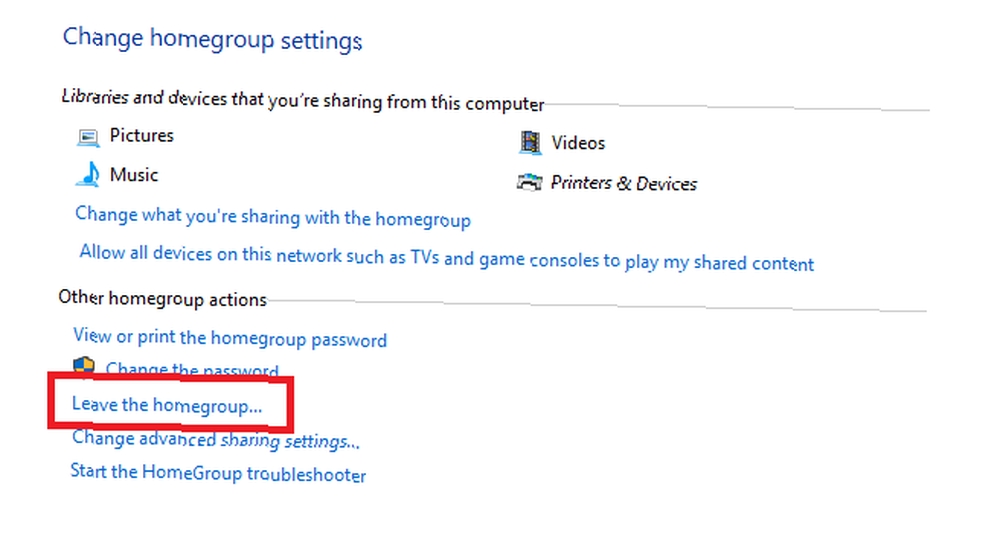
Zaten bir Ev Grubundaysanız, adlı bir seçenek görürsünüz. Ev Grubundan Ayrıl. Bağlantıya tıklayın ve seçin Ev Grubundan Ayrıl seçiminizi onaylamak için ikinci kez Click Bitiş süreci tamamlamak için.
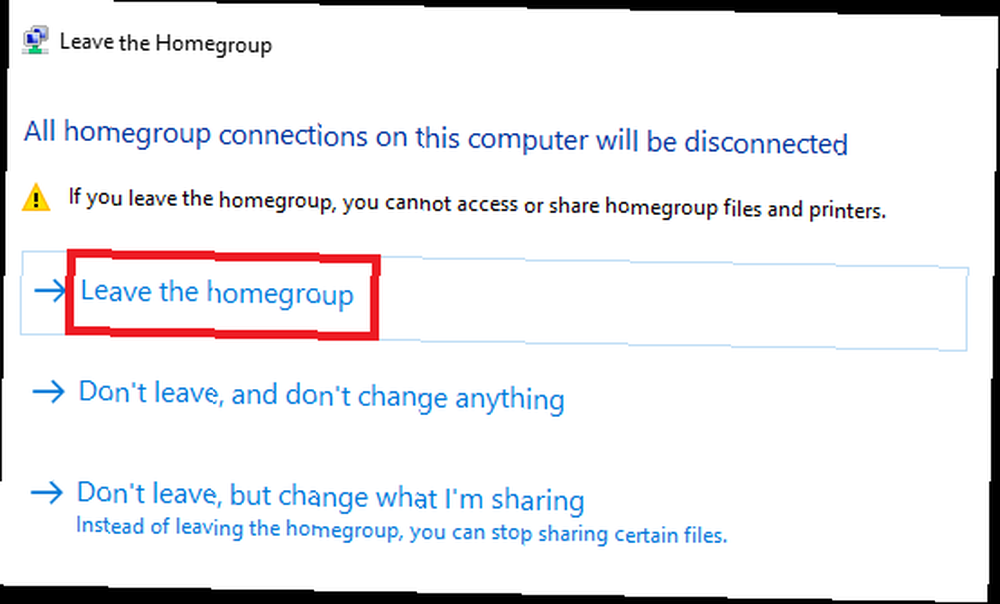
Bu kadar ileri gidip durmak, ağ hızınızda anında ve gözle görülür bir iyileşme sağlamalıdır..
Ev Grubu Hizmetini Kapat
Bu noktadan itibaren süreç daha karmaşık hale geliyor. Bir sonraki adım, Ev Grubu hizmetini devre dışı bırakmaktır. İşletim sisteminizin çekirdek hızında iyileştirmeler görmeye başlayacağınız yer.
Servisler menüsü zor bir canavar olabilir - yanlış olanı devre dışı bırakın veya duraklatın ve makineniz hızla çözülmeye başlayabilir.
Servisler menüsüne erişmek için “Hizmetler” ya da git Denetim Masası> Yönetimsel Araçlar> Hizmetler. Şimdi makinenizde çalışan tüm servislerin bir listesini göreceksiniz.
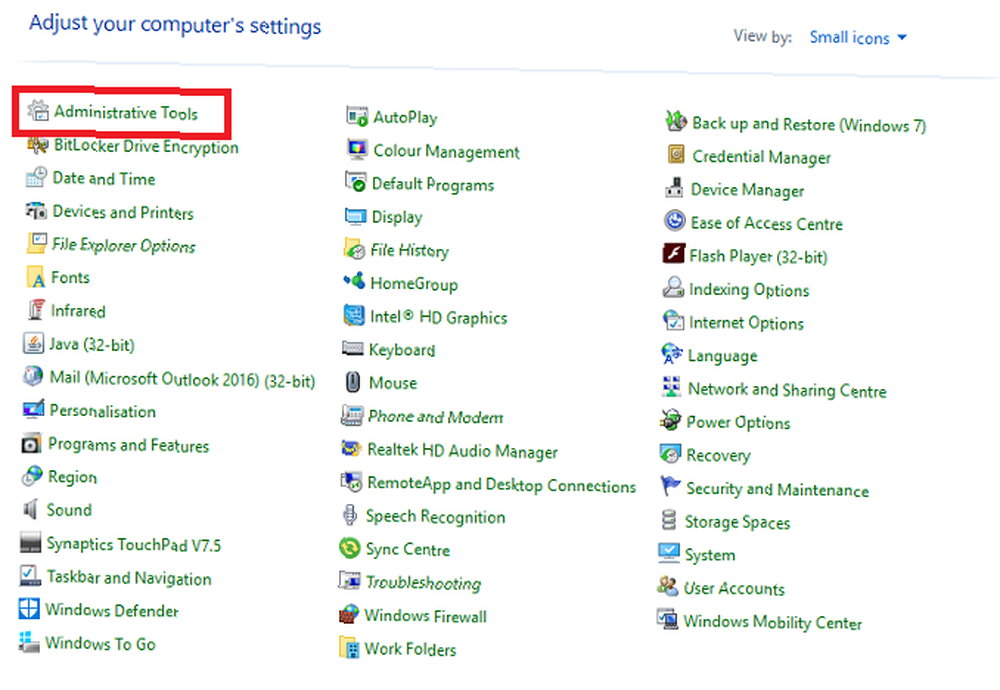
Ev grupları ile ilgili iki servis vardır: Ana SayfaGrup Dinleyici ve Ana SayfaGrup Sağlayıcı. İkisini de devre dışı bırakmanız gerekir.
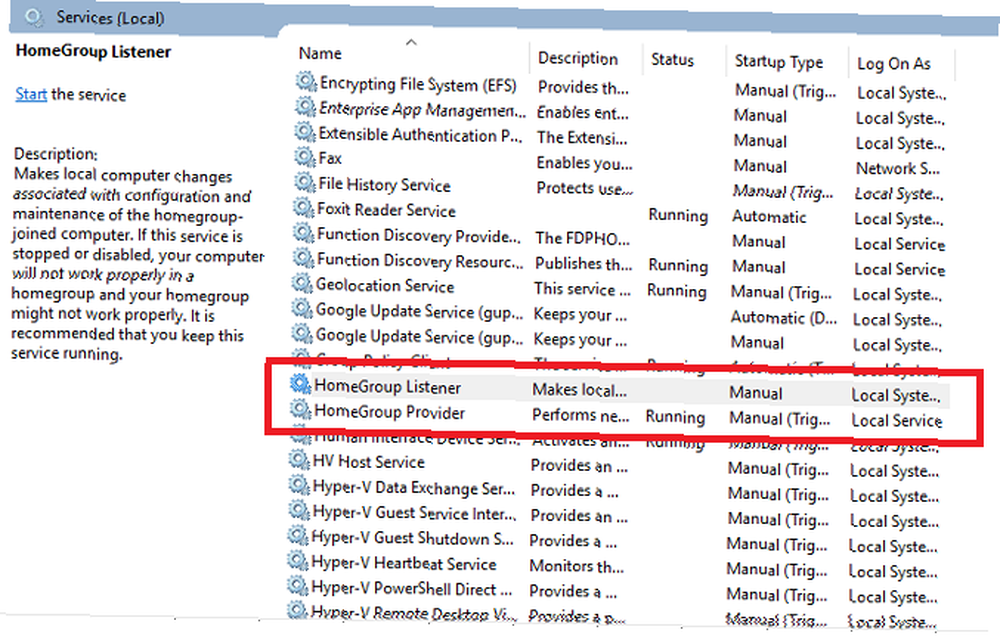
Bir hizmeti devre dışı bırakmak için, söz konusu öğeye çift tıklayın veya Özellikleri sağ tıklama bağlam menüsünden. Özellikler penceresinde, aradığınızdan emin olun. Genel sekmesini seçin ve ardından engelli yanındaki açılır menüden Başlangıç türü. Click Uygulamak değişiklikleri onaylamak için.
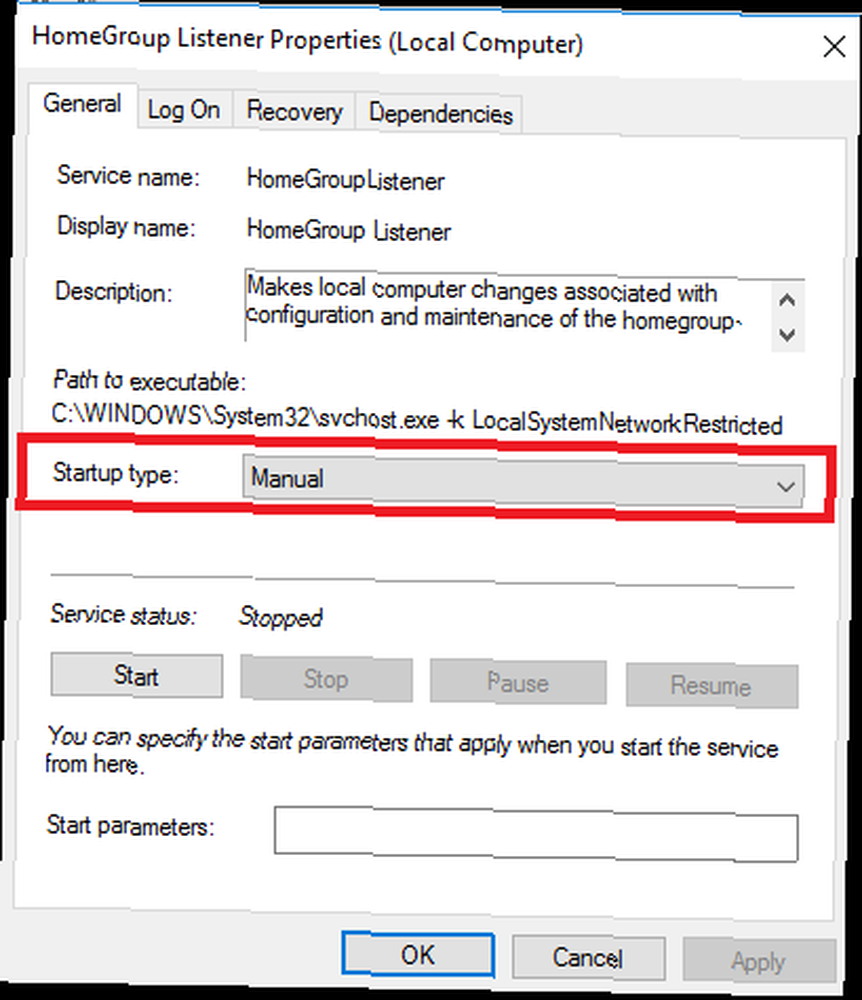
Her iki Ev Grubu hizmeti için yukarıdaki adımları tekrarlayın.
Ev Grubu hizmetleri kalıcı olarak devre dışı bırakılır ve Windows 7 kullanıyorsanız, Dosya Gezgini'nden ve içerik menülerinden de kaldırılır. Ancak, Windows'un daha yeni bir sürümünü kullanıyorsanız, özelliğin her izinden sonsuza dek sisteminizden çıkmadan önce atmanız gereken bir adım daha var..
Kayıt defterini düzenle
Maalesef, işlemi tamamlamak da en karmaşık kısım: kayıt defterini düzenlemeniz gerekecek Windows Kayıt Defteri Nedir ve Nasıl Düzenleyebilirim? Windows Kayıt Defteri Nedir ve Nasıl Düzenlerim? Windows kayıt defterini düzenlemeniz gerekirse, birkaç hızlı değişiklik yapmak kolaydır. Kayıt defteri ile nasıl çalışılacağını öğrenelim. .
Unutmayın, kayıt defteri çok hassastır. Tüm Windows işletim sisteminizin temelini oluşturur ve yanlışlıkla bir şeyi değiştirmek makinenizi kirletebilir. Kendine güvenmiyorsan, burada durmalısın. Ancak, kayıt defterinin nasıl çalıştığını oldukça iyi biliyorsanız, okumaya devam edin.
Not: Kayıt defterini kullanma konusunda uzman olsanız bile, yedekleme yapmak her zaman akıllıca olacaktır. Windows Kayıt Defteri Hatalarını Düzeltme ve Ne Zaman Rahatsız Etme Windows Kayıt Defteri Hatalarını Düzeltme ve Ne Zaman Rahatsız Etmeme Çoğu durumda, kayıt defterini düzeltme hiçbir şey yapmaz . Bazen kayıt defteri hataları sonuçta tahribata yol açmaktadır. Burada, kayıt defteri sorunlarını nasıl tanımlayacağınızı, izole edeceğinizi ve düzelteceğinizi ve ne zaman hiç uğraşmayacağınızı keşfedeceğiz. herhangi bir değişiklik yapmadan önce.
Kayıt düzenleyicisini ateşlemek için bir arama yapın “regedit.” Editör iki bölmeye ayrılmıştır. Sol bölmede, dosya ağacında şu konuma gidin:
HKEY_LOCAL_MACHINE \ Software \ Classes \ CLSID \ B4FB3F98-C1EA-428D-A78A-D1F5659CBA93Gittiğinizden emin olun. CLSID ve yok .CLSID - onlar iki ayrı girdi.
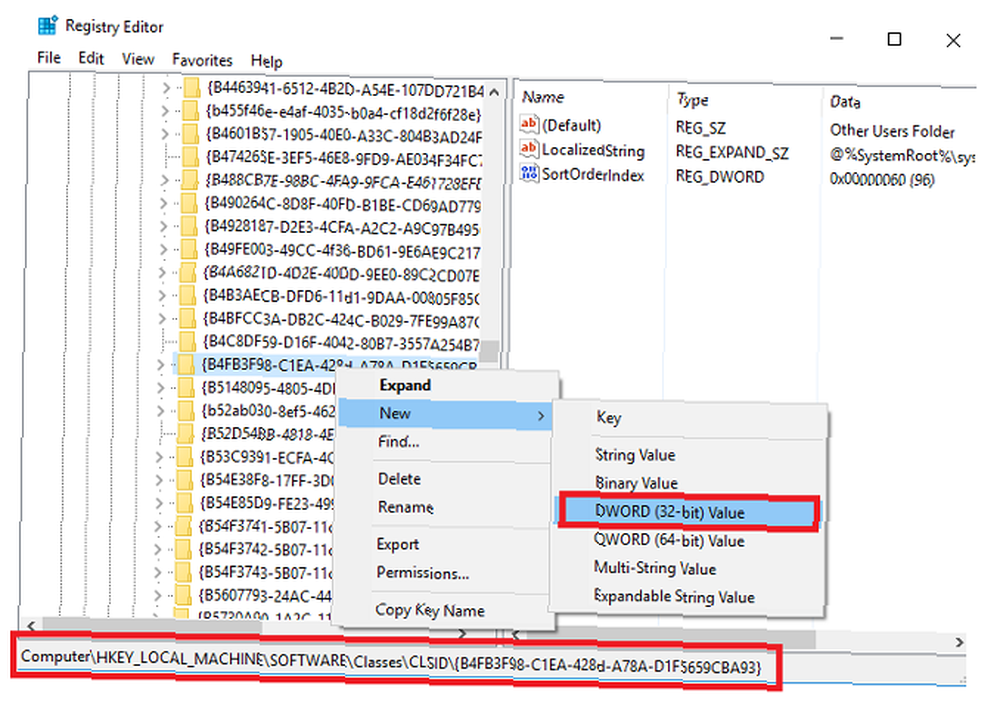
Kayıt defteri girişini bulduktan sonra, üzerine sağ tıklayın ve Yeni> DWORD (32-bit) Değeri. Yeni değeri ara System.IsPinnedToNameSpaceTree. Sonraki dönemi eklemeyi unutmayın “sistem”.
Windows, yeni DWORD değerini otomatik olarak sıfır. Bu nedenle, Ev Grubu artık Dosya Gezgini menüsünün bir parçası olmayacak.
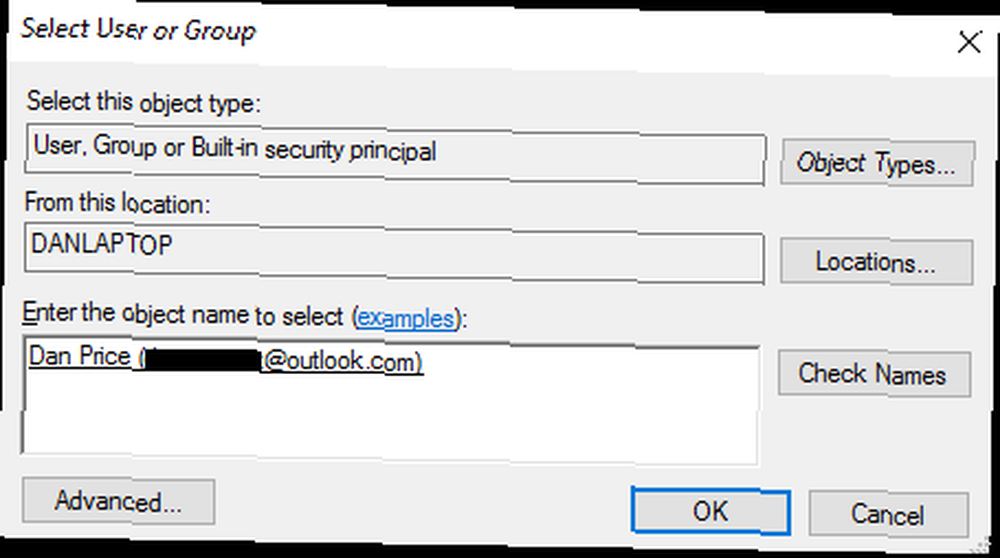
Windows yeni bir DWORD değeri oluşturmanıza izin vermezse, sağ tık kayıt girişinde ve İzinler> Gelişmiş> Değiştir, Windows kullanıcı hesap adınızı yanındaki kutuya girin Nesneleri Kontrol Et, ve tıklayın tamam.
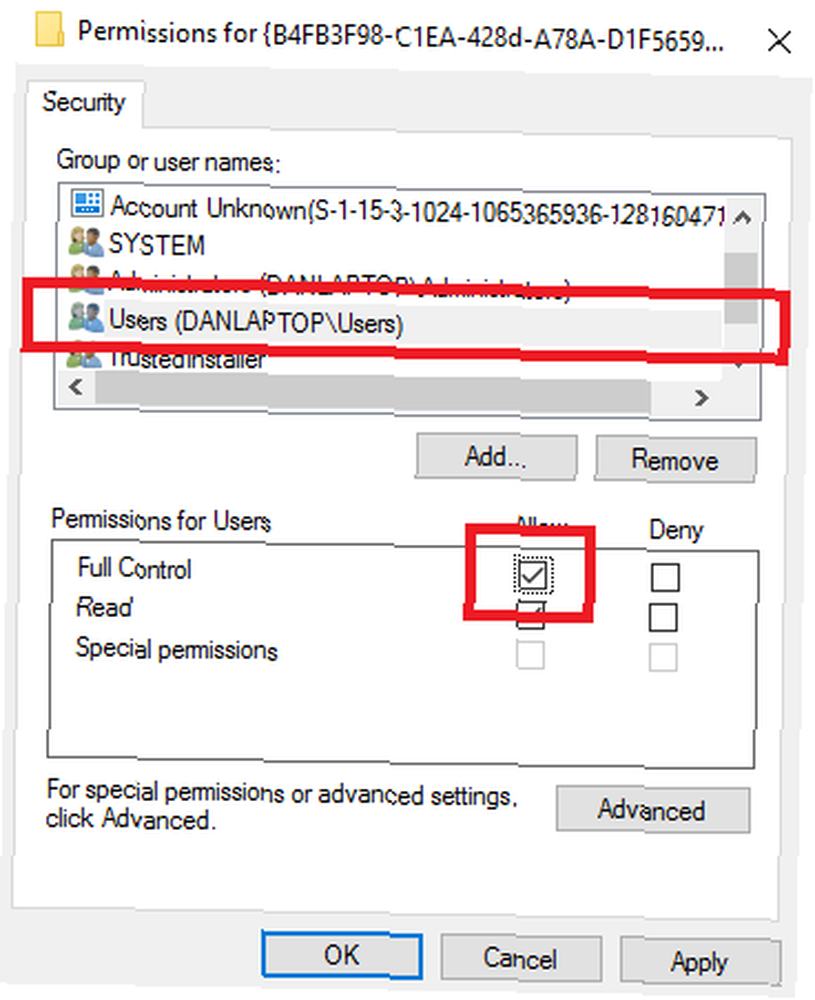
Ardından, ilk izinler ekranına geri dönün, Kullanıcılar satır ve yanındaki onay kutusunu işaretleyin. Tam kontrol.
Ev Grubunu Yeniden Etkinleştir
Gelecekte Ev Grubu'nu tekrar açmak isterseniz, bu kolaydır. İzlemeniz gereken sadece iki adım var.
Öncelikle, yaptığınız kayıt defteri girişini silin ve ikincisi iki HomeGroup hizmetini değiştirin. engelli için Manuel.
Bunu yapmak HomeGroup'u Dosya Gezgini'ne yeniden tanıtır ve bilgisayarınızdan gruplara katılmanızı ve oluşturmanızı sağlar.
Ev Grubu Kaldırdınız mı??
Umarım, makale HomeGroups hakkında bilinçli bir karar vermeniz için size yeterli bilgi sağlamıştır. Şimdi ne olduklarını, ne gibi yararlar sunduğunu ve kullanmazsanız bunları nasıl kaldıracağınızı anlamalısınız..
Bu özelliği kullanıyor musunuz? Değilse, kaldırdınız mı? Ve en önemlisi, eğer çıkardıysanız, bilgisayarınızın ve ağ hızınızın düzeldiğini fark ettiniz mi??











